Collegamenti del dispositivo
-
Androide
-
i phone
-
Mac
-
finestre
- Dispositivo mancante?
I "Pinner" usano Pinterest per aggiungere ai segnalibri le loro idee per ricette, fai-da-te, ispirazione di stile e molto altro.

È una delle migliori piattaforme di social media per sviluppare l'interesse per il marchio attraverso la pubblicità visiva: i "Pin". Se vuoi far crescere il tuo seguito su Pinterest, questo articolo spiega come creare Pin.
Continua a leggere per scoprire come creare un Pin dal tuo desktop o dispositivo mobile, oltre a utilizzare un account aziendale Pinterest per creare "Pin sponsorizzati" e "Pin della storia".
Come creare un Pin per Pinterest dal tuo desktop
Per creare un Pin sul tuo profilo dal desktop, procedi come segue:
- Navigare verso Pinterest e accedi al tuo account.
- In alto a destra, fai clic sul tuo nome utente per accedere alla pagina del tuo profilo.

- Appena sotto il tuo nome, seleziona la scheda "Pin".

- Fai clic sul pulsante "Crea Pin" con il segno più rosso al centro.
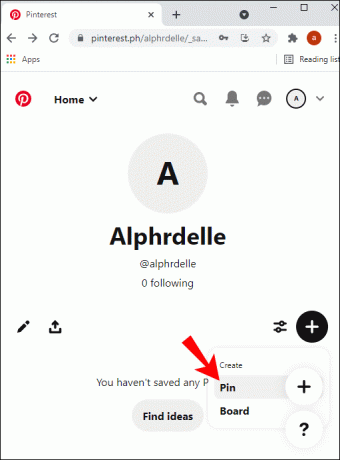
- Per caricare un'immagine dal tuo computer, fai clic sull'icona della fotocamera. Oppure, in basso a sinistra, fai clic su "Salva dal sito" per incollare un collegamento URL di un'immagine da un sito web.

- Se l'immagine è salvata sul tuo computer, individuala tra i tuoi file e fai clic su di essa.
- Fare clic sul pulsante "Apri" per caricare l'immagine selezionata.

- Per assegnare un nome al tuo Pin, fai clic su "Aggiungi il tuo titolo".

- Nella casella di testo "Descrizione", puoi aggiungere una descrizione di testo o un collegamento URL, se lo desideri.

- Fare clic sul pulsante rosso "Salva". Successivamente ti verrà chiesto di scegliere una bacheca per il tuo nuovo Pin.

- Sotto l'intestazione "Crea bacheca", fai clic sulla bacheca in cui desideri salvare il tuo Pin. In alternativa, fai clic su "Crea bacheca" per creare una nuova bacheca per il tuo Pin.

Il tuo nuovo Pin verrà ora visualizzato sulla bacheca.
Come creare un Pin per Pinterest da un iPhone
Per creare un Pin da un dispositivo iOS, procedi come segue:
- Apri l'app Pinterest.
- Per aprire il tuo feed di casa, tocca l'icona di Pinterest che si trova nell'angolo in basso a sinistra della barra di navigazione.
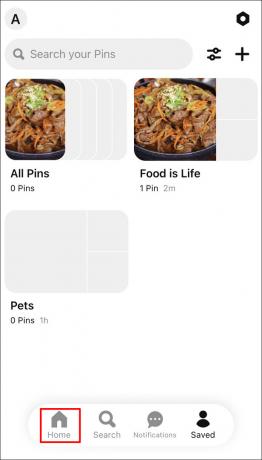
- In mezzo a sinistra, fai clic sull'icona della fotocamera.
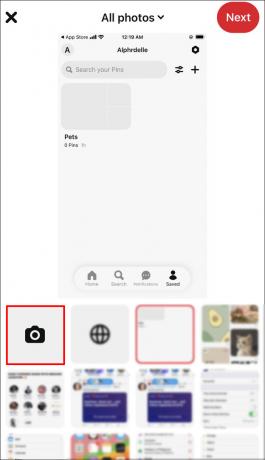
- Puoi scattare una foto o caricare un'immagine dalla galleria del tuo dispositivo. Fare clic sul pulsante con l'icona dell'immagine in basso a destra per accedere alla galleria di immagini, quindi selezionare l'immagine che si desidera utilizzare.
- Assegna un titolo al tuo Pin e inserisci una descrizione: se lo desideri, i dettagli possono sempre essere inclusi in un secondo momento.

- Nell'angolo in alto a destra, fai clic sul pulsante rosso "Avanti".

- Quindi, scegli una bacheca per il tuo Pin. Tocca la bacheca e il tuo Pin verrà salvato su di essa.
Come creare un Pin per Pinterest da un dispositivo Android
Per creare un Pin utilizzando il tuo dispositivo Android:
- Avvia l'app Pinterest.
- Per accedere al tuo feed Home, tocca l'icona Home che si trova nell'angolo in basso a sinistra della barra di navigazione.

- Seleziona Cerca. In alto a destra, fai clic sull'icona della fotocamera.

- Puoi scattare una foto o caricare un'immagine dalla galleria del tuo dispositivo. Fare clic sul pulsante con l'icona dell'immagine in basso a destra per accedere alla galleria di immagini, quindi selezionare l'immagine che si desidera utilizzare.
- Nell'angolo in alto a destra, fai clic sul pulsante rosso "Salva".

- Quindi, scegli una bacheca per il tuo Pin. Tocca la bacheca, quindi il tuo Pin verrà salvato su di essa. In alternativa, fai clic su "Crea bacheca" per creare una nuova bacheca per il tuo Pin.

Come creare un Pin Design Pinterest in Canva
Per progettare il tuo Pin utilizzando Canva:
- Navigare verso Canva e accedi al tuo account.
- Dalla Home page, fai clic sull'opzione "Social media" appena sotto "Progetta qualsiasi cosa".
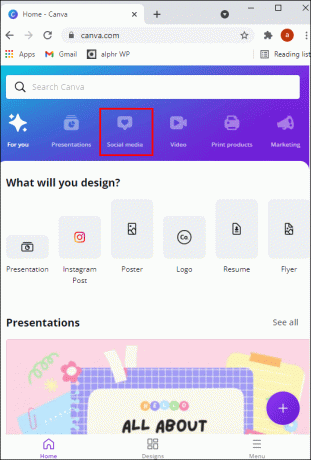
- Fai clic sulla freccia rivolta verso destra alla fine delle opzioni dei social media... fai clic su "Pin di Pinterest (1000 x 1500)" quando lo vedi.

- Ora puoi progettare il tuo Pin esattamente come desideri utilizzando una gamma di caratteri, colori, modelli Pinterest, immagini, ecc. diversi.
Durante tutto il processo di progettazione, Canva salverà continuamente il tuo progetto in automatico.
Quando hai finito, procedi come segue per caricarlo come immagine sul tuo profilo Pinterest:
- Verso l'angolo in alto a destra, fai clic sulla freccia rivolta verso il basso.

- Questo fa apparire i dettagli del file. Per scaricare il tuo design, fai clic sul pulsante "Download" in basso.

- L'immagine verrà scaricata e aperta sul desktop. Salvalo sul tuo computer.
- Successivamente, vai su Pinterest e accedi al tuo account.
- Appena sotto il tuo nome, seleziona la scheda "Pin".

- Fai clic sul pulsante "Crea Pin".
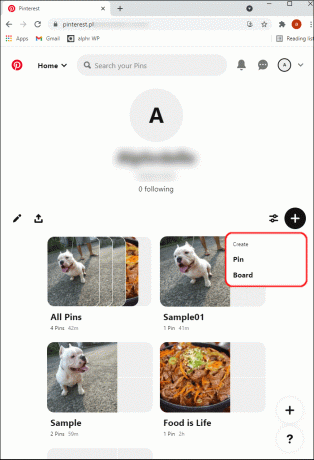
- Per caricare il tuo design, fai clic sull'icona della fotocamera.

- Individualo e selezionalo.
- Fai clic sul pulsante "Apri" per caricare il tuo design.

- Inserisci un titolo e una descrizione del Pin.

- Fare clic sul pulsante rosso "Salva".
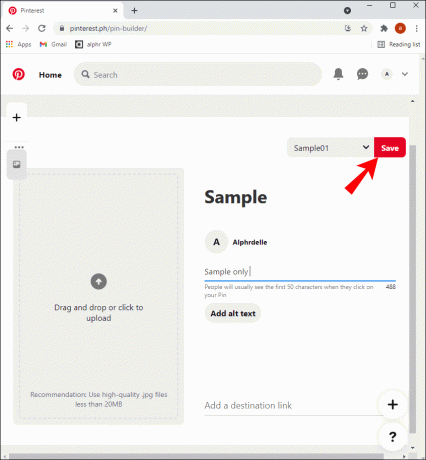
- Sotto l'intestazione "Scegli bacheca", fai clic sulla bacheca in cui desideri salvare il Pin. In alternativa, per creare una nuova bacheca per il tuo Pin, fai clic su "Crea bacheca".

Oppure, se desideri pubblicare direttamente il tuo design da Canva su Pinterest:
- Fai clic sul pulsante "Pubblica su Pinterest" nell'angolo in alto a destra.

- Fai clic su "Connetti Pinterest" e verrà visualizzata una finestra di accesso a Pinterest.

- Inserisci i tuoi dati per accedere al tuo account Pinterest. Se stai utilizzando il tuo account Google o Facebook per accedere, autorizza l'accesso con quell'account facendo clic sul pulsante "Concedi accesso".

Entrerai nel tuo account Pinterest dove devi "Scegli bacheca" o "Crea bacheca" per aggiungere il tuo design.
Come creare un pin sponsorizzato da Pinterest
Per creare un annuncio a pagamento su Pinterest, avrai prima bisogno di un account aziendale e poi:
- Naviga verso il tuo Conto aziendale Pinterest e accedi.
- Verso la parte superiore dello schermo, fai clic su "Annunci" e poi su "Crea annuncio".

- Dalla barra di navigazione a sinistra, fai clic su "Annunci".

- Ora fai clic sul Pin che desideri promuovere:
- Per filtrare i tuoi annunci in base al formato o solo agli annunci esistenti, fai clic sull'icona del filtro.
- Seleziona "Tutti i Pin" per vedere tutti o "Bacheche" per i Pin delle tue bacheche.

- Fare clic sulla barra di ricerca per inserire una ricerca per un Pin specifico.

- Per creare un Pin organico tramite "Pin builder", seleziona "Tutti i Pin", quindi fai clic sull'icona del segno più cerchiato.

- Per modificare un Pin, seleziona la casella di controllo accanto ad esso, quindi "Modifica selezionato".
- Al termine, fai clic su "Pubblica" per pubblicare il tuo Pin organico.

- Per aggiungere dettagli al tuo annuncio, sotto il Pin selezionato, seleziona "Esamina i Pin selezionati:"
- Per cambiare il modo in cui il tuo annuncio verrà etichettato nei rapporti, rivedi e modifica il nome del tuo annuncio.
- Inoltre, rivedi e modifica l'URL di destinazione dell'annuncio e includi eventuali parametri di tracciamento facoltativi.
- Infine, premi "Avvia".
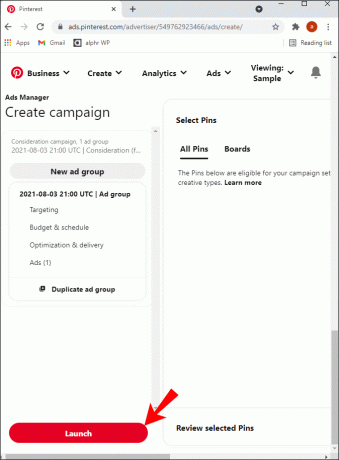
Se nel tuo annuncio mancano informazioni essenziali, gli errori verranno visualizzati ed evidenziati in rosso nella barra di navigazione a sinistra. È possibile fare clic su ciascun errore per accedere all'area da correggere.
Come creare un Pin della storia su Pinterest
I Pin Storia sono perfetti per tutorial completi o per mostrare i prodotti in un unico Pin. Ecco come crearne uno utilizzando il tuo account aziendale dal tuo computer:
- Naviga verso il tuo Conto aziendale Pinterest e accedi.
- In alto, seleziona "Crea", quindi "Crea pin idea".

- Fai clic sull'icona della fotocamera per caricare le tue immagini o i tuoi video. Ogni immagine deve essere inferiore a 32 megabyte e i video inferiori a 50 megabyte ciascuno. Puoi anche utilizzare Canva per creare grafica da importare.
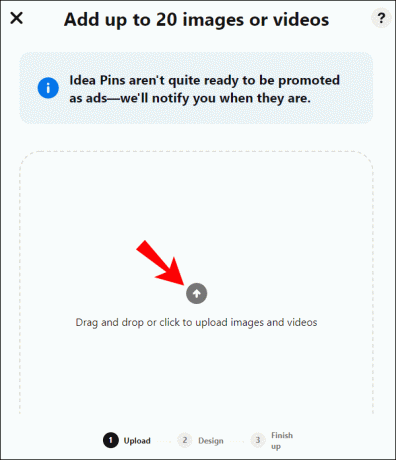
- Ora puoi divertirti a disegnare il tuo Story Pin. Puoi essere creativo con una foto di copertina o un video, sperimentando dimensioni e posizione, sovrapposizione di testo, ecc.

- Aggiungi una breve descrizione, se necessario, quindi seleziona "Fatto".
- Seleziona la bacheca in cui desideri salvare il Pin Storia.

- Successivamente, scegli fino a 10 tag di argomenti correlati in modo che le persone vedano il tuo Pin Storia quando visualizzano i Pin correlati.
- Quando sei a posto, fai clic su "Pubblica".

Per creare un Pin Storia dal tuo dispositivo mobile:
- Apri l'app Pinterest.

- Nella parte inferiore dello schermo, fai clic sul segno più, quindi su "Crea pin idea".
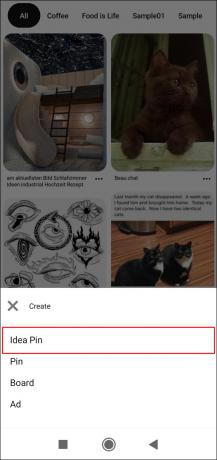
- Seleziona l'argomento del Pin storia, ad esempio fai da te, ricette e così via.
- Per scegliere l'immagine di copertina, fai clic sull'icona della fotocamera per caricare immagini o video dalla libreria del telefono. Puoi quindi scegliere fino a 19 immagini e video aggiuntivi. Assicurati che ogni immagine sia inferiore a 32 megabyte e che i video siano inferiori a 50 megabyte ciascuno.
- Ora divertiti a disegnare il tuo Pin Storia. Puoi scegliere una foto di copertina o un video e sperimentare dimensioni e posizione, sovrapposizione di testo, ecc. Rendi le informazioni informative, stimolanti e chiare.

- Successivamente, crea un titolo, quindi seleziona "Fatto".

- Scegli la bacheca in cui salvarlo.
- Successivamente, scegli fino a 10 tag di argomenti correlati in modo che le persone vedano il tuo Pin storia quando visualizzano i Pin correlati.
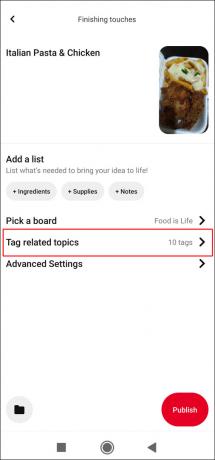
- Quando è pronto, fai clic su "Pubblica".

Pin-up per interesse
Pinterest è una popolare piattaforma di social media che genera interesse per gli argomenti attraverso pubblicità visive chiamate Pin. I Pinner usano i Pin per idee e ispirazione. Li aggiungono ai segnalibri in categorie chiamate "Bacheche" che formano una sorta di album di ritagli online.
I professionisti del marketing aziendale adorano Pinterest. Può potenzialmente attirare il loro pubblico di destinazione direttamente sul loro sito web. Pinterest consente a chiunque di creare rapidamente e facilmente un Pin che si apre utilizzando una combinazione di immagini/video, caratteri, colori, ecc.
Com'è andato il design del tuo Pin? Eri contento di come è venuto fuori? Ti è piaciuta la parte di design? Cosa vorresti promuovere attraverso i tuoi Pin? Fateci sapere nella sezione commenti qui sotto.




